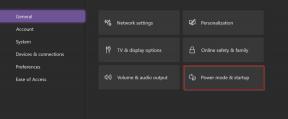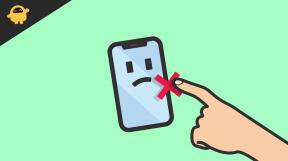Labojums: COD Modern Warfare 2 baltā ekrāna problēma
Literārs Mistrojums / / April 29, 2023
Call of Duty: Mūsdienu karadarbība 2 klājas labi pārdošanas jomā, salīdzinot ar COD Vanguard un Black Ops Cold War. Tikmēr daudzi aktīvi spēlētāji saskaras ar vairākām ar veiktspēju saistītām un grafiskām problēmām, kuras mēs nevaram noliegt. Tiek saņemti vairāki ziņojumi, ka satraucoša ir ekrāna plīsuma problēma, mirgošana un, pats galvenais, balta ekrāna mirgošanas problēma. Jūs varat viegli salabot COD Modern Warfare 2 balts ekrāns problēma.
Ja esat viens no šādas problēmas upuriem, pilnībā izpildiet šo problēmu novēršanas rokasgrāmatu, lai to novērstu. Ekrāna mirgošana un balta ekrāna problēmas var būt pārāk nomāktas atkarībā no tā, cik bieži vai konsekventi tas notiek spēļu sesiju laikā. Šķiet, ka šādas problēmas iespējamie iemesli var būt vertikālā sinhronizācija, novecojuši grafikas draiveri, problēmas ar bojātiem vai trūkstošiem spēles failiem, novecojusi spēles versija utt.

Lapas saturs
-
Labojums: COD Modern Warfare 2 baltā ekrāna problēma
- 1. Iespējot V-SYNC vai vertikālo atsvaidzināšanu
- 2. Atjauniniet GPU draiverus
- 3. Palaidiet spēli īpašā GPU
- 4. Pielāgojiet Nvidia vadības paneli
- 5. Pārbaudiet spēļu failu integritāti
- 6. Atjauniniet Elden Ring
Labojums: COD Modern Warfare 2 baltā ekrāna problēma
Pastāv liela iespēja, ka jūsu spēlei Call of Duty: Modern Warfare 2, darbojoties datorā, rodas konflikts, un tas diezgan bieži izraisa baltā ekrāna problēmu. Vienmēr ir labāk manuāli veikt dažus tālāk minētos risinājumus, kas var jums palīdzēt. Tātad, bez turpmākas runas, iesim tajā.
1. Iespējot V-SYNC vai vertikālo atsvaidzināšanu
Pirmkārt, jums vajadzētu mēģināt iespējot vertikālo sinhronizāciju Nvidia grafikā vai vertikālo atsvaidzināšanu AMD grafikā, lai nodrošinātu, ka nav problēmu ar COD Modern Warfare 2 spēles balto ekrānu. Lai to izdarītu, varat veikt tālāk norādītās darbības.
Nvidia GPU:
Sludinājumi
- Ar peles labo pogu noklikšķiniet darbvirsmas ekrānā > Atvērt Nvidia vadības panelis.
- Iet uz 3D iestatījumi > Dodieties uz Pārvaldīt 3D iestatījumus.
- Mainīt Vertikālā sinhronizācija uz IESL > Kad tas ir izdarīts, mēģiniet palaist spēli.
AMD GPU:
- Ar peles labo pogu noklikšķiniet darbvirsmas ekrānā > Iet uz AMD Radeon iestatījumi.
- Mainīt Pagaidiet, līdz vertikālā atsvaidzināšana vienmēr ir ieslēgta.
2. Atjauniniet GPU draiverus
Pēc tam varat mēģināt jaunināt grafikas draiveri savā Windows sistēmā, lai nodrošinātu, ka nav problēmu ar novecojušo versiju. Darīt tā:
- Ar peles labo pogu noklikšķiniet uz Sākt izvēlne lai atvērtu Ātrās piekļuves izvēlne.
- Klikšķiniet uz Ierīču pārvaldnieks no saraksta.
- Tagad dubultklikšķi uz Displeja adapteri kategoriju, lai paplašinātu sarakstu.
- Tad ar peles labo pogu noklikšķiniet uz īpašās grafiskās kartes nosaukuma.
- Izvēlieties Atjaunināt draiveri > Izvēlēties Automātiski meklēt draiverus.
- Ja ir pieejams atjauninājums, tas automātiski lejupielādēs un instalēs jaunāko versiju.
- Kad tas ir izdarīts, noteikti restartējiet datoru, lai mainītu efektus.
Varat arī manuāli lejupielādēt jaunāko grafikas draivera versiju un instalēt to tieši no grafikas kartes ražotāja oficiālās vietnes.
- Nvidia GPU
- AMD GPU
- Intel GPU
3. Palaidiet spēli īpašā GPU
Lai spēle darbotos nevainojami, ir ļoti ieteicams palaist spēli datorā paredzētajā (ārējā) grafikas kartē. Ja izmantojat AMD centrālo procesoru, kuram ir iebūvēts HD GPU, iespējams, tas nevarēs pareizi palaist spēli. Darīt tā:
Sludinājumi
Nvidia GPU:
- Ar peles labo pogu noklikšķiniet darbvirsmas ekrānā > Atvērt Nvidia vadības panelis.
- Iet uz 3D iestatījumi > Noklikšķiniet uz Pārvaldīt 3D iestatījumus.
- Atvērt Programmas iestatījumi > Atlasīt COD: Modern Warfare 2 no saraksta.
- Tagad atlasiet Vēlamais grafikas procesors šai programmaino saraksta.
- Kad tas ir izdarīts, jūs varat redzēt Augstas veiktspējas Nvidia procesors.
- Noteikti saglabājiet izmaiņas un restartējiet datoru.
AMD GPU:
- Ar peles labo pogu noklikšķiniet darbvirsmas ekrānā > Atvērt AMD Radeon iestatījumi.
- Dodieties uz Papildu iestatījumi > Dodieties uz Preferences.
- Klikšķiniet uz Jauda > Noklikšķiniet uz Pārslēdzamas grafikas lietojumprogrammas iestatījumi.
- Izvēlieties COD: Modern Warfare 2 no saraksta. [Ja spēle nav redzama, atlasiet Pievienot lietojumprogrammu lai iekļautu spēli]
- Kad tas ir izdarīts, atlasiet Augsta veiktspēja no Grafikas iestatījumi.
- Visbeidzot, restartējiet datoru, lai piemērotu izmaiņas.
4. Pielāgojiet Nvidia vadības paneli
Ieteicams arī pielāgot Nvidia vadības paneļa iestatījumus Windows datorā. Darīt tā:
Sludinājumi
- Ar peles labo pogu noklikšķiniet darbvirsmas ekrānā, lai atvērtu konteksta izvēlni.
- Klikšķiniet uz Rādīt vairāk opciju > Atlasīt Nvidia vadības panelis.
- Klikšķiniet uz Pārvaldīt 3D iestatījumus no kreisās rūts > Iet uz Programmas iestatījumi no labās rūts.
- Tagad noklikšķiniet uz Pievienot > Meklēt un izvēlieties COD: Modern Warfare 2 no saraksta.
- Klikšķiniet uz Pievienojiet atlasīto programmu lai to iekļautu sarakstā.
- Visbeidzot, varat aizvērt Nvidia vadības paneļa logu un pārbaudīt COD Modern Warfare 2 White Screen problēmu.
5. Pārbaudiet spēļu failu integritāti
Jums vajadzētu arī pārbaudīt un labot instalēto spēles failu datorā, veicot tālāk norādītās darbības. Jums būs viegli pārbaudīt, vai spēļu failos nav problēmas ar trūkstošo vai bojāto failu. Lieki piebilst, ka trūkstoši vai bojāti spēļu faili datorā var radīt lielas problēmas spēlētājiem.
Battle.net:
- Atveriet Battle.net klientu datorā.
- Noklikšķiniet uz Call of Duty: Modern Warfare II spēle.
- Tagad noklikšķiniet uz IESPĒJAS (Zobrata ikona) > Noklikšķiniet uz Skenēšana un remonts.
- Izvēlieties Sāciet skenēšanu un gaidiet, līdz process tiks pabeigts.
- Kad tas ir izdarīts, aizveriet Battle.net palaidēju un restartējiet datoru.
Steam:
- Palaidiet Tvaiks klients > Noklikšķiniet uz Bibliotēka.
- Ar peles labo pogu noklikšķiniet ieslēgts COD: Modern Warfare II no saraksta.
- Klikšķiniet uz Īpašības > Dodieties uz Vietējie faili.
- Tālāk noklikšķiniet uz Pārbaudiet spēļu failu integritāti.
- Šī procesa pabeigšana var aizņemt kādu laiku. Tātad, esiet nedaudz pacietīgs.
- Kad tas ir izdarīts, noteikti restartējiet datoru, lai piemērotu izmaiņas.
6. Atjauniniet Elden Ring
Ir ļoti ieteicams pārbaudīt, vai datorā nav spēļu atjauninājumu, veicot tālāk norādītās darbības. Tas nodrošinās, ka ierīcē nav pieejama novecojusi spēles versija, kas varētu jums radīt problēmas. Darīt to:
Battle.net:
- Atveriet Battle.net (Blizzard) palaišanas programma.
- Noklikšķiniet uz Blizzard logotips no augšējā kreisā stūra.
- Iet uz Iestatījumi > Noklikšķiniet uz Spēles instalēšana/atjaunināšana.
- Klikšķiniet uz Lietojiet jaunākos atjauninājumus un lejupielādējiet jaunākos ielāpu datus nesen spēlētām spēlēm lai to iespējotu.
- Tagad noklikšķiniet uz Gatavs lai saglabātu izmaiņas > Restartējiet Battle.net palaišanas programmu, lai lietotu izmaiņas.
- Tam vajadzētu automātiski atjaunināt spēli uz pieejamo versiju.
Reklāma
Steam:
- Atvērt Tvaiks un dodieties uz Bibliotēka.
- Klikšķiniet uz COD: Modern Warfare II no kreisās rūts.
- Steam automātiski meklēs pieejamo atjauninājumu.
- Ja ir pieejams atjauninājums, noklikšķiniet uz Atjaunināt.
- Noteikti pagaidiet kādu laiku, līdz atjaunināšana tiks pabeigta.
- Kad tas ir izdarīts, pārstartējiet datoru, lai piemērotu izmaiņas.
Tas tā, puiši. Mēs pieņemam, ka šī rokasgrāmata jums bija noderīga. Lai iegūtu papildu jautājumus, varat komentēt zemāk.